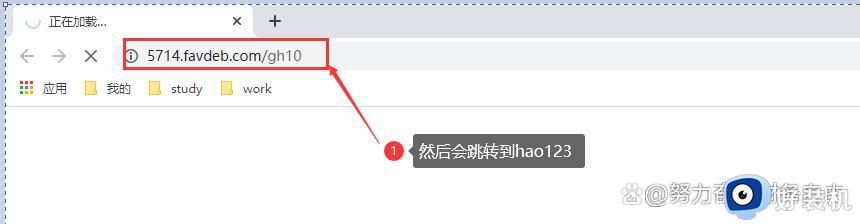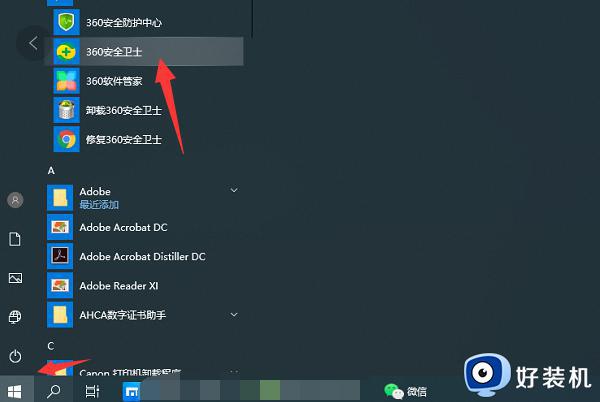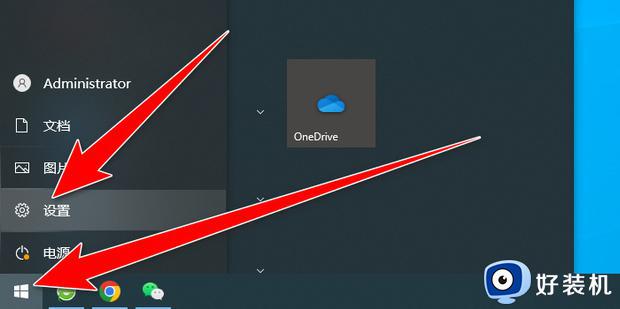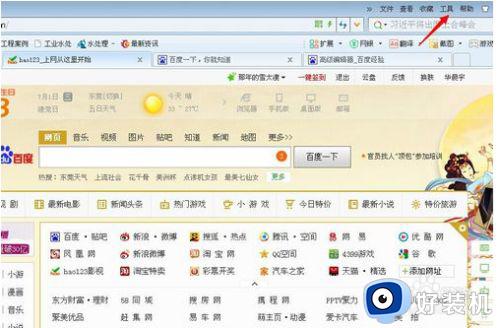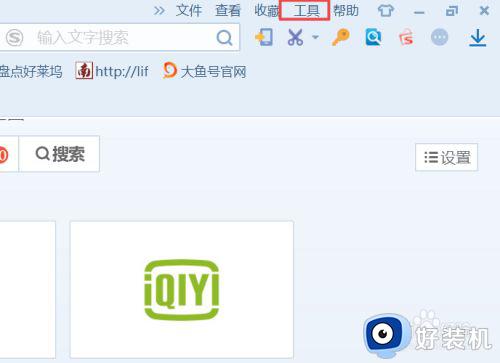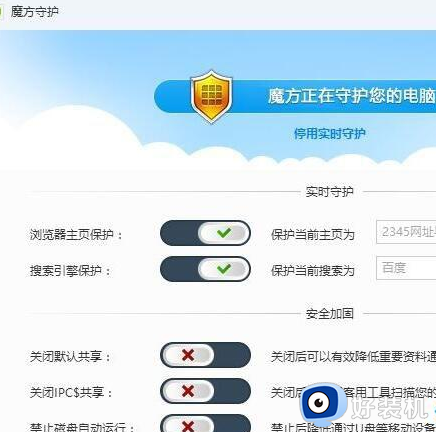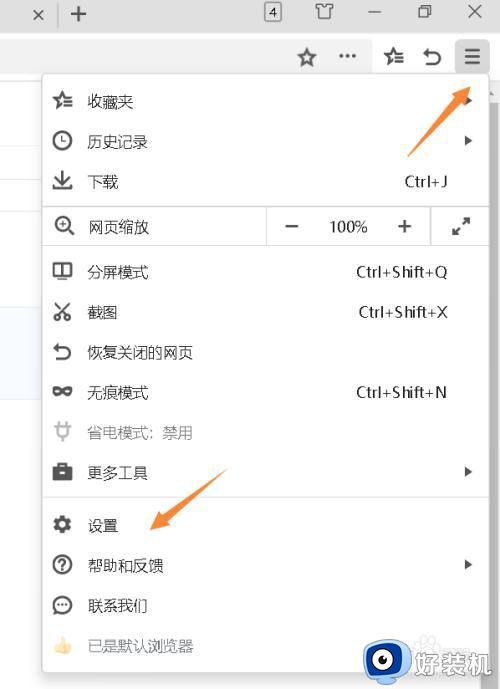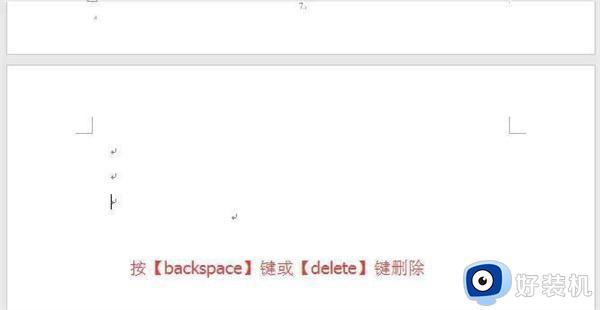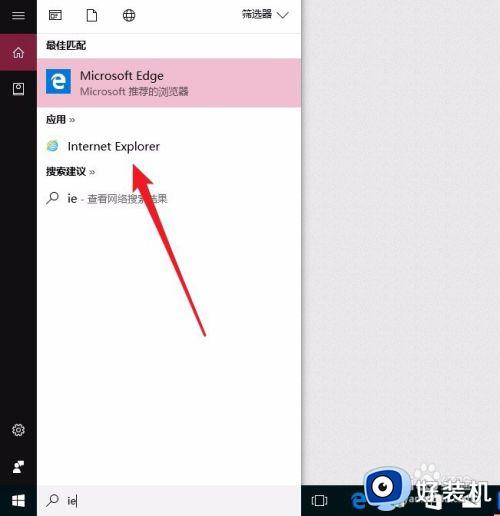chrome怎么把hao123主页删除 chrome彻底删除hao123主页的方法
在电脑安装完chrome浏览器之后,有些用户每次打开时主页都是hao123网址,很是烦人,今天小编给大家带来chrome怎么把hao123主页删除,有遇到这个问题的朋友,跟着小编一起来操作吧。
解决方法:
1、右击谷歌浏览器,在弹出菜单中,点击属性。
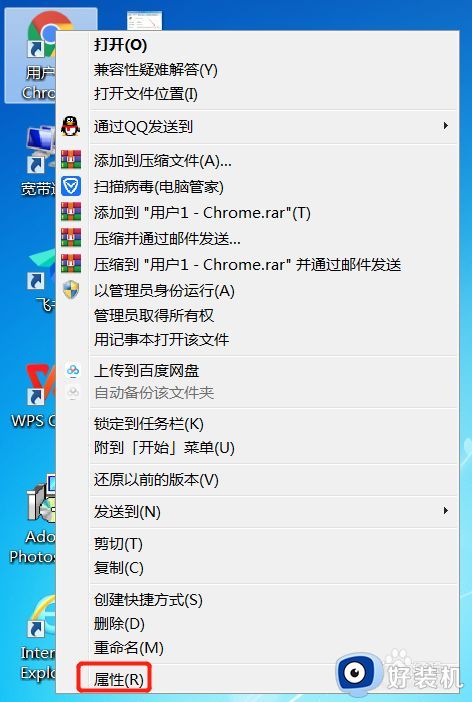
2、打开快捷方式,看目标链接后面有没有小尾巴,将其删除就可以了。
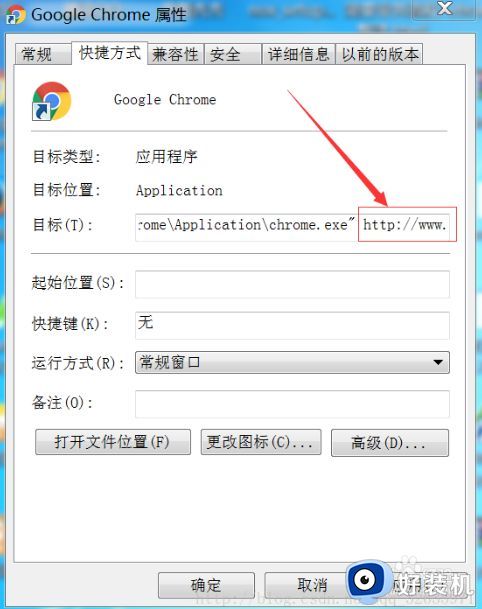
3、右击谷歌浏览器,在弹出菜单中,点击属性。
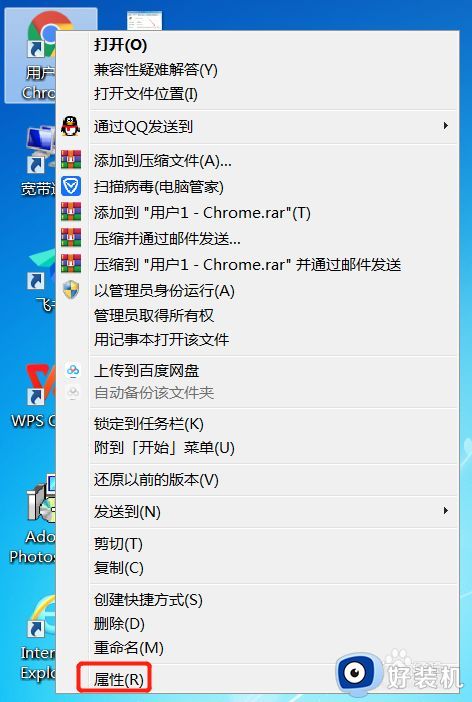
4、打开快捷方式,点击【打开文件位置】,找到源文件位置。
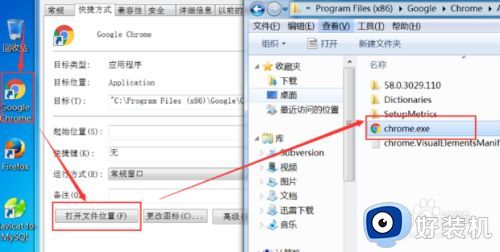
5、修改文件名,右击将其发送到,桌面快捷方式就可以了。
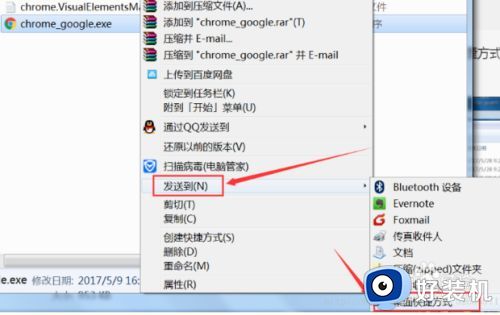
6、打开谷歌浏览器,在地址栏中输入chrome://version。复制命令行连接(“C:\Program Files \Google\Chrome\Application\chrome.exe” –flag-switches-begin –flag-switches-end –flag-switches-begin –flag-switches-end http://www.xxxx点com)。
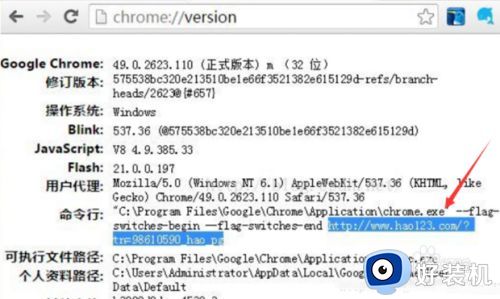
7、将网址更改为需要访问的首页网址,替换快捷方式里的路径,将快捷方式中常规设置为只读选项,可能大部分杀毒软件会报毒,将快捷方式添加到信任就可以.了。
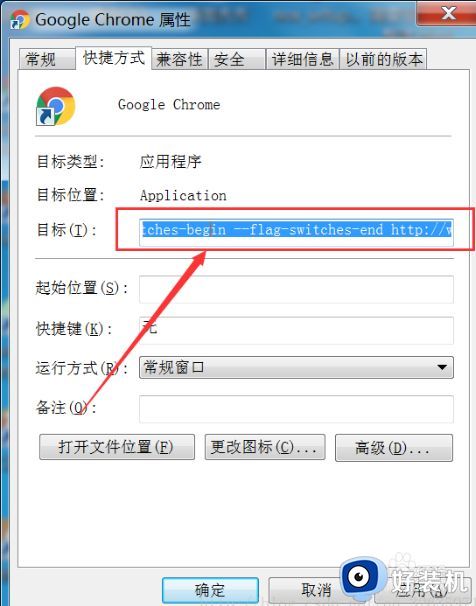
以上就是有关chrome彻底删除hao123主页的方法的全部内容,有需要的用户就可以根据小编的步骤进行操作了,希望能够对大家有所帮助。